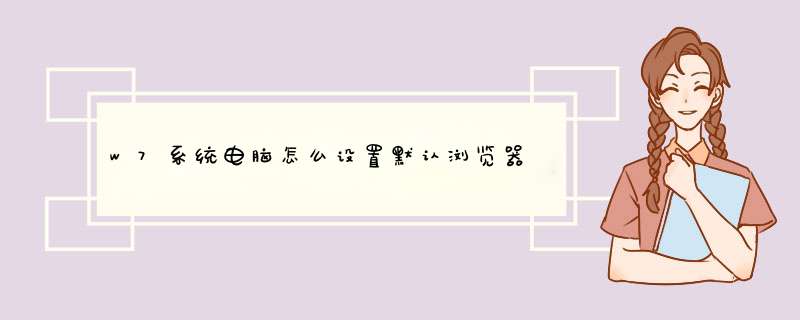
点击桌面左下角「windows图标」,再点击「控制面板」
点击「程序」
点击「设置默认程序」
如图,本人电脑上有三个浏览器,分别是谷歌、IE、Opera。想设置哪个为默认浏览
器,就点击哪个,此处点击「Google Chrome」。
点击「将此程序设置为默认值」
等到「将此程序设置为默认值」上方文字变成「此程序具有其所有默认值」,默认浏览器就设置好了,点击「确定」,退出。
Win7系统设置默认浏览器方法:
1、首先找到电脑的控制面板,并进入到控制面板中(开始--->控制面板)
2、进入到控制面板后找到默认程序选项卡
3、进入后再次选择默认程序选项,双击进入
4、进入后系统会自动检测程序,在检测到的程序里面包含了电脑上的所有浏览器,选择需要设置的默认浏览器(IE浏览器)
5、点击下方找到“将此程序设置为默认值(s)”,然后确定
先安装好google chrome然後按一下浏览器工具列中的 Chrome 选单 。(右上角三条线的那个按钮)
再来选取 [设定]。
在「预设浏览器」那边按 [使用 Google Chrome 做为我的预设浏览器]。1、首先点击桌面左下角的“开始”按钮,点击“控制面板”选项,在打开的控制面板界面中中,选择点击“程序”项;
2、接着选择点击“设置默认程序”选项;
3、之后就可以看到d出来的界面左侧中有你安装的各种浏览器,选择你希望的默认浏览器,然后点击确定;
4、选择好之后点击右侧的“将此程序设为默认值”,之后点击确定即可完成。
欢迎分享,转载请注明来源:内存溢出

 微信扫一扫
微信扫一扫
 支付宝扫一扫
支付宝扫一扫
评论列表(0条)